在电脑键盘中,相信大家都熟悉功能键F1-F12。每个计算机键盘都有一排键F1-F12。但很多时候我们并不需要使用这些按钮。事实上,这些按钮用途极其广泛。现在就让小编为大家带来电脑键盘F1-F12的精彩功能。
F1:帮助键。
当遇到不明白如何使用的程序或步骤时,可以按F1查询该程序的帮助信息。但通常我们按F1键调用的是Windows系统自带的帮助信息。有些应用程序设置F1来调用它附带的帮助信息。例如,在Wps中,按F1即可查看程序附带的帮助。
替代方法:单击“文件”-“帮助操作”
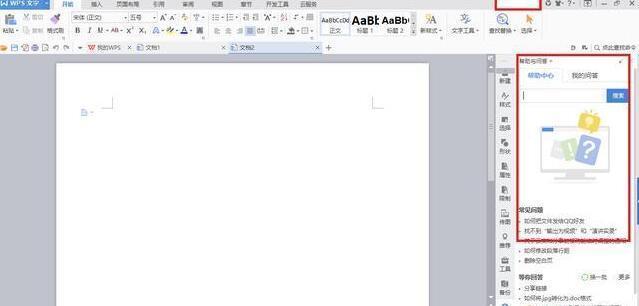
F2:重命名
这个键大家可能都很熟悉。选择磁盘、文件夹或文件,然后按F2 重命名所选磁盘、文件夹或文件。
取代选择-右键单击-重命名操作。
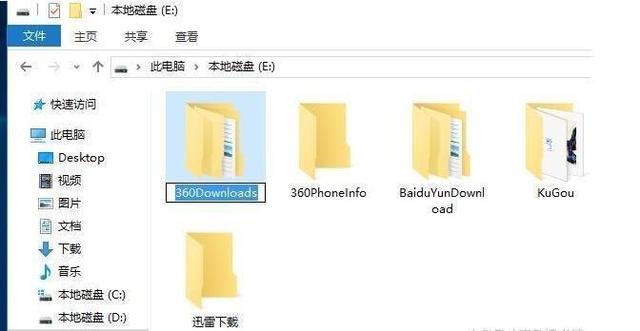
F3:搜索按钮
当您需要在计算机的磁盘、资源管理器或文件夹中查找文件时,按F3,光标将直接转到搜索栏,您可以在其中进行区域搜索。
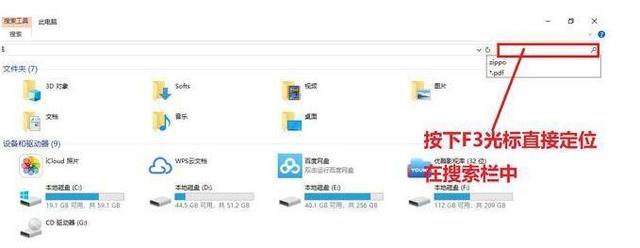
F4:浏览器URL 列表
F4 是浏览器特定的功能键。打开浏览器按F4可以直接查询我们输入的网页地址,相当于旁边的下拉按钮。

F5:刷新
这应该是最常用的功能键,在桌面或浏览器中用于重新加载内容。
在非浏览器中,相当于右键-刷新。在浏览器中,它相当于刷新按钮。
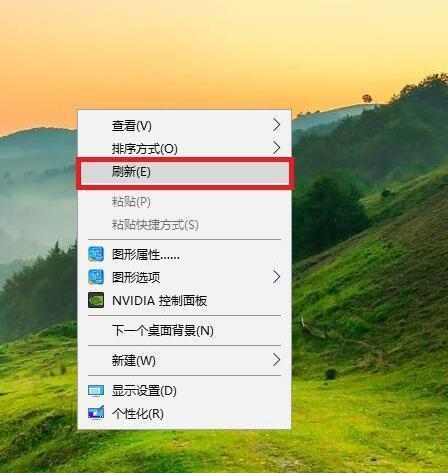
F6:浏览器地址栏定位
与F4类似,一般专用于浏览器中,但按F6仅将光标定位在地址栏输入框中,不显示历史输入记录。
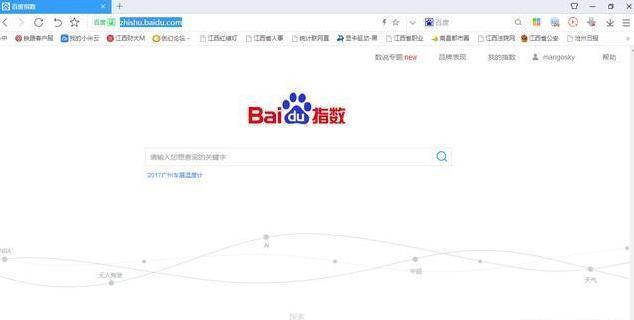
F7:在“命令提示符”中调用历史命令
F7 在Windows 界面中没有任何作用。它专门用于Windows 中的“命令提示符”。按F7可以直接调用我们之前输入的命令。
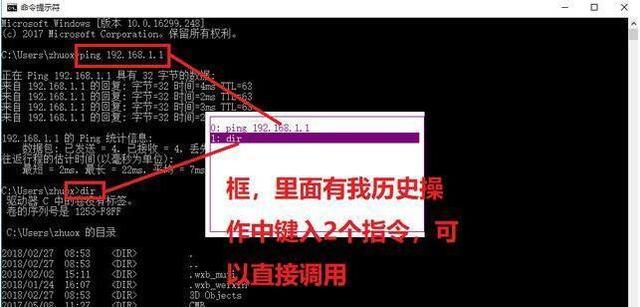
F8:启动高级菜单
F8用于启动计算机并调用启动高级菜单。当我们的电脑启动时,快速按F8即可进入启动高级菜单选项。大家应该都很熟悉这一点。
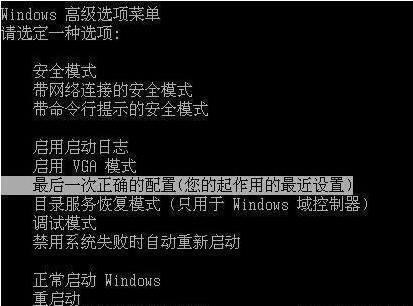
F9:没用,没用,没用
F9 基本上不是功能键。我只知道它可以调低Windows Media Player的音量以及在Outlook中收发电子邮件。可以说基本没什么用。
F10:需要与Shift结合使用,调用鼠标右键
F10不能单独使用,需要与Shift结合使用。按“Shift+F10”=按鼠标右键。单独在Windows Media Player 中使用来增大音量=无用
F11:浏览器进入或退出全屏
F11 是另一个非常常用的特定于浏览器的功能键。它可以进入或退出浏览器的全屏状态。
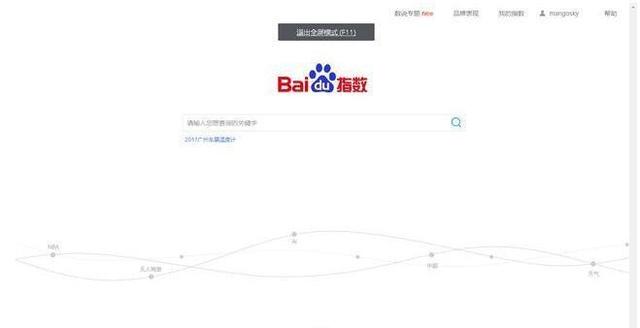
F12:另存为。和开发者工具
在Word、Excel等应用程序中,按F12可直接调用“另存为”。菜单;在浏览器中按F12 打开开发人员工具。
以上就是小编为大家带来的电脑键盘F1-F12的精彩用途。在使用电脑时,善用功能键F1-F12可以让你事半功倍。